
Controlul dispozitivului este adesea folosit de utilizatorii de computere și laptopuri prin software special. Acest lucru poate fi organizat și pe platforma Android, controlând unul sau mai multe dispozitive similare de la smartphone. În cursul acestei instrucțiuni, vom spune despre controlul telefonic la distanță cu privire la exemplul mai multor aplicații.
Managing de la distanță Smartphone cu telefonul pe Android
În multe privințe, metodele considerate de noi în acest articol sunt similare cu gestionarea dispozitivului Android prin intermediul computerului. Dacă sunteți interesat de această procedură, vă puteți familiariza cu instrucțiunile pentru linkul trimis de mai jos. Apoi, atenția va fi plătită exclusiv prin numere de telefon fără a se conecta la PC.
Pasul 2: Telecomandă
- Deschideți linkul de sub linkul de mai jos și descărcați aplicația. Pentru a face acest lucru, puteți utiliza, de asemenea, site-ul oficial dacă din anumite motive este mai convenabil să utilizați fișierul APK.
Descărcați telecomanda TeamViewer de pe piața Google Play
- După examinarea funcțiilor principale, pagina de pornire a TeamViewer va fi afișată. Pentru a începe conectarea, în câmpul "Partener ID", introduceți numărul obținut pe un alt dispozitiv Android și faceți clic pe butonul de control al telecomenzii.
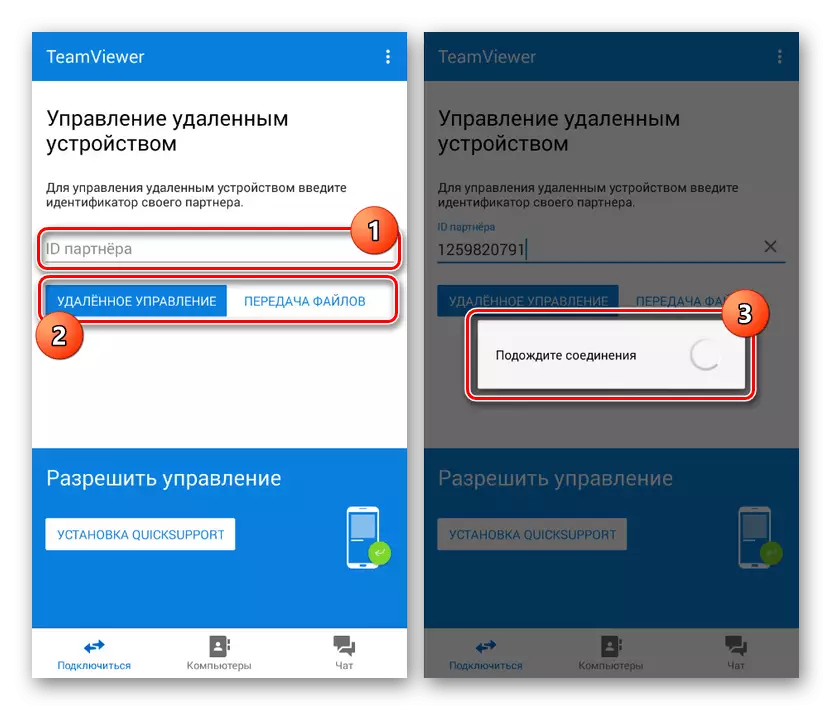
Dacă succesul va fi conectat, necesitând confirmarea pe partea Quicksupport. În loc de o conexiune la distanță, puteți limita și transferul fișierelor cu butonul corespunzător.
- În plus față de cele de mai sus, puteți configura, de asemenea, aplicarea aplicației făcând clic pe pictograma cu trei puncte și alegerea "Setări". Majoritatea parametrilor sunt direct legate de demonstrația ecranului și de control direct.
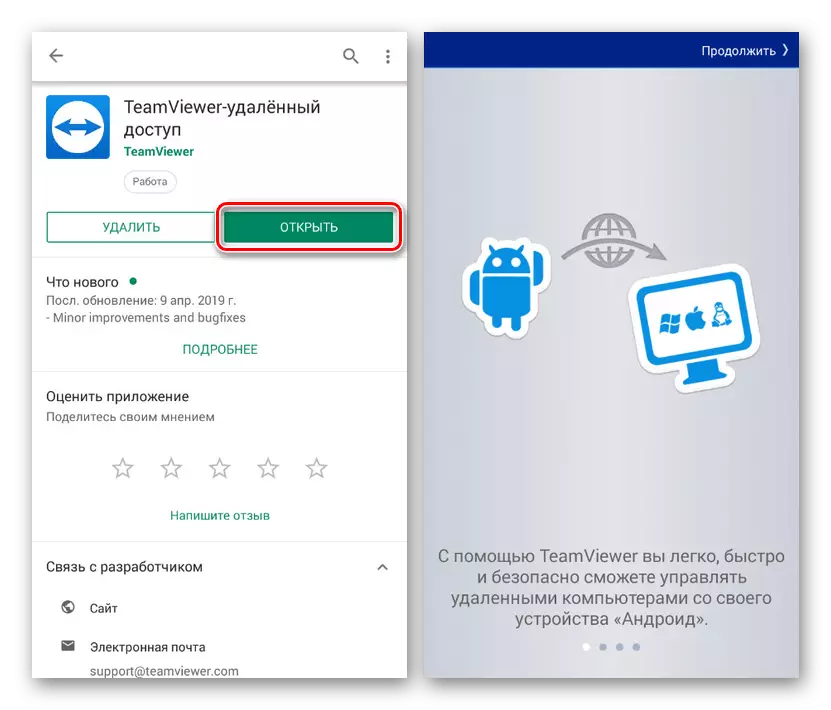

Aplicația considerată este o opțiune optimă care necesită doar o conexiune stabilă la internet. Lipsa vitezei poate fi compensată prin "Setări" de mai sus, de exemplu, prin activarea funcției "Hide Wallpaper" și reducerea calității imaginii. Restul TeamViewer este nu numai convenabil, ci și universal, deoarece vă permite să vă conectați la dispozitive pe diferite platforme.
Metoda 2: Găsiți dispozitivul meu
Găsiți dispozitivul meu pentru orice dispozitive moderne Android este o alternativă la serviciul Google cu același nume, oferind instrumente pentru telecomandă. Cu toate acestea, spre deosebire de TeamViewer, acest instrument vizează urmărirea și blocarea telefonului smartphone, de exemplu, în caz de pierdere.
Descărcați Găsiți dispozitivul meu de pe piața Google Play
- După descărcarea și deschiderea aplicației, va trebui să autorizați în contul Google. Notă, utilizați contul dvs., activ pe un alt telefon.
- După aceea, pe ecran vor apărea informații despre dispozitiv și despre Harta Google standard. Pentru informații despre telefonul smartphone dorit, selectați-l pe panoul din partea de sus a ferestrei.
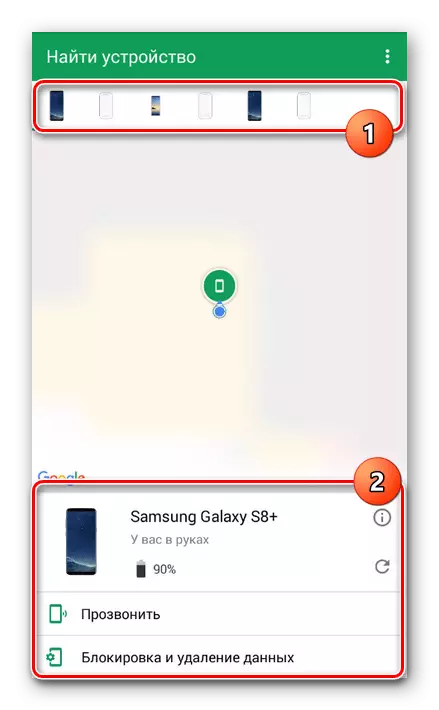
În funcție de varietatea dispozitivului, puteți bloca, curăța memoria sau puteți apela telefonul.
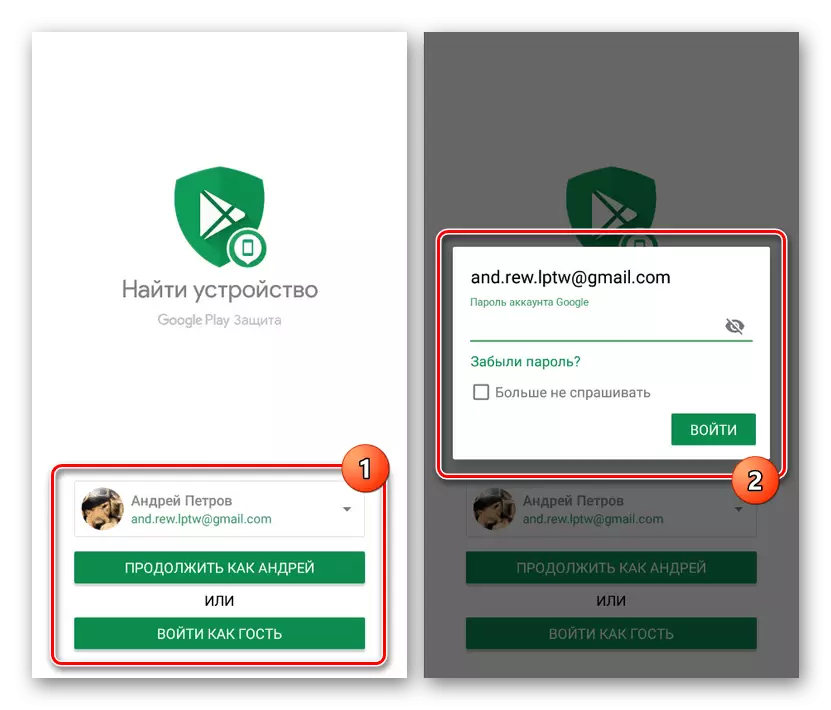
Și, deși această aplicație nu poate fi numită un dispozitiv cu drepturi depline pentru telecomandă, este ideal pentru pierderea accesului la telefonul smartphone. În plus, spre deosebire de client din prima metodă, este necesară doar conexiunea activă la Internet aici. În plus, dacă în momentul utilizării oricărei funcții, dispozitivul a fost offline, se vor efectua modificările următoare la rețea.
Concluzie
Dacă în cazul controlului telefonului de la computer sau invers există multe soluții, apoi pentru a organiza o similară una între două smartphone-uri pe o singură opțiune de platformă este semnificativ mai mică. La Will, puteți găsi alte metode, dar probabil inferior celor luate în considerare. Într-un fel sau altul, sperăm că ați reușit să obțineți un răspuns la întrebare.
